Како направити Хотмаил налог из Гане
Када је у питању креирање Хотмаил налога, једноставан процес побољшава корисничко искуство. Иако ово није најчешћа услуга е-поште, ипак је поуздана с обзиром на то да постоји дуже од већине. Ако тражите промену у односу на Гмаил или Иахоо или једноставно желите да имате два налога е-поште, Хотмаил је следећа изводљива опција. Научити како да отворите рачун код њих је плус.

Хотмаил је ефикасно служио својим клијентима чак и пре уласка Гмаил-а као дива за слање е-поште. Хотмаил се побринуо за потребе обичног човека што се тиче складиштења података и бесплатних налога е-поште. Преузео га је Мицрософт и ребрендирао у МСН Хотмаил где је наставио да напредује најмање деценију пре него што је Гмаил дошао на тржиште.
ПРОЧИТАЈТЕ ТАКОЂЕ :Како написати писмо са предлогом предузећу
Прочитајте такође
Зашто и како се верификовати на друштвеним мрежама 2021: услови и процедура
Уз велики број лојалиста који га подржавају, Мицрософт је коначно ребрендирао своје бесплатне услуге е-поште у Оутлоок. Промењени назив и изглед били су усмерени ка побољшању корисничког искуства и раду на инклузивном приступу кроз услугу у облаку са једним диском, Скипе и канцеларију на мрежи.
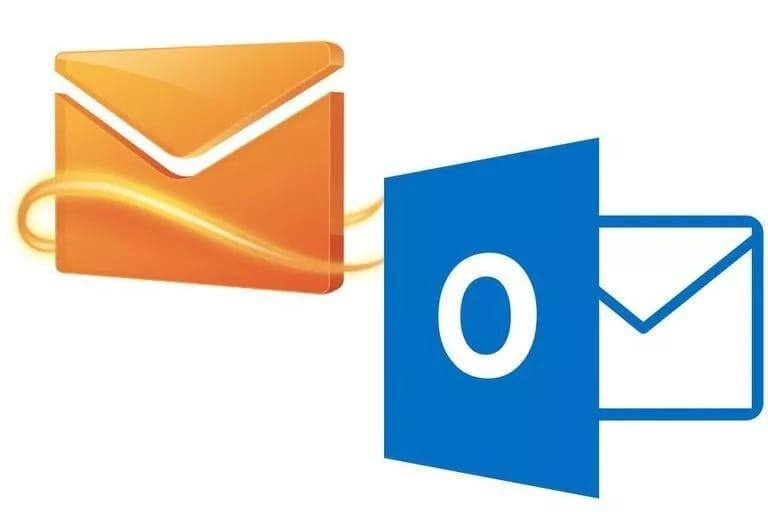
Чак и са овим додацима, и даље је могуће креирати Хотмаил налог е-поште пошто је име домена задржано. Услуге на Хотмаил и Оутлоок доменима остају идентичне. Ако сте заинтересовани да подесите свој Хотмаил налог, следите следеће једноставне кораке.
Како направити налог у Хотмаил-у
Да бисте креирали Хотмаил налог е-поште, требало би да следите следеће кораке.
- Посетите веб локацију Хотмаил.
- Морате да се региструјете за Мицрософт налог. Кликните на дугме за регистрацију у доњем десном углу екрана да бисте отворили образац који вам омогућава да креирате налог
- Унесите своје име и презиме у предвиђена поља.
- Направите корисничко име имајући на уму да ће оно бити део ваше адресе е-поште. Нека буде јединствено да буде прихваћено. Будите заинтересовани да изаберете корисничко име које може да функционише и у службене сврхе
- Изаберите име домена из падајућег оквира. Можете изабрати да користите хотмаил.цом или оутлоок.цом. То је исто искуство, само различита имена.
- Смислите јединствену лозинку. Овде је услов да има најмање 8 знакова и да има 2 од следећег. Велика слова, мала слова, бројеви и специјални симболи. Мораћете да унесете лозинку и прво сачекате да буде прихваћена.
- Изаберите регион земље у којој живите. У овом случају Гана ће бити ваш избор. Пазите да ово не прескочите јер су САД постављене као подразумевани регион.
- Унесите свој датум рођења и пол као део попуњавања личних података.
- Унесите своје контакт информације из безбедносних разлога. Дајте број телефона који је обавезан и алтернативну адресу е-поште ако је имате. Можете прескочити алтернативну е-пошту ако желите.
- Унесите Цаптцха код који разликује велика и мала слова који се појављује да докаже да нисте малвер или вирус, већ да сте заправо људи.
- Креирајте дугме налог. Ако вам Оутлоок даје упит за безбедносну проверу, кликните на пошаљи код. Добићете верификациони код на број који сте послали. Унесите овај код у поље које се појављује када затражите код, а затим кликните на дугме за креирање налога.
- Ваш налог је сада креиран. Прочитајте поруку добродошлице и кликните на Настави у пријемно сандуче да бисте наставили да користите Хотмаил.
Прочитајте такође
Листа за пријем УДС: проверите свој статус пријема за 2019/2020
Горња процедура показује како да подесите Хотмаил налог на рачунару. Стриктно га пратите.

Прилагодите свој налог
Свој Хотмаил налог можете учинити јединственим тако што ћете га прилагодити након што га креирате. Ево како да.
- Кликните на икону зупчаника у горњем десном углу екрана поред вашег имена
- Прилагодите боју теме према својој жељеној боји
- Кликните на опцију за више опција прилагођавања. Падајући мени ће вас водити.
- Прилагодите свој профил кликом на Уреди профил у горњем десном углу
- Пратите упит и додајте Скипе број ако желите да разговарате са људима преко Скајпа. Ако не, кликните не хвала
- Када се отвори прозор за уређивање профила, можете кликнути на промени слику и отпремити своју слику пратећи дате упите.
- Такође можете да увезете контакте са других услуга е-поште и друштвених медија. Увек кликните на одговарајуће дугме да бисте додали Гоогле или било који други друштвени сајт.
Прочитајте такође
Занимљиви савети о томе како да купите са АлиЕкпресс-а и пошаљете у Гану
ПРОЧИТАЈТЕ ТАКОЂЕ: Како форматирати лаптоп и инсталирати Виндовс
Одјава
Када завршите са прилагођавањем, морате се одјавити, посебно ако користите уређај којем други приступају. Да бисте то урадили, следите следећу процедуру:
- Кликните на слику профила у горњем десном углу менија профила
- Кликните на одјави се на дну падајућег менија
Како да подесите Хотмаил налог на Андроиду
Уверите се да је ваша апликација Оутлоок ажурирана.
- Идите на пошту горе, изаберите подешавање и додајте нови налог е-поште
- Изаберите и-мапу
- Унесите своју пуну Хотмаил адресу и лозинку. Изаберите ручно подешавање
- Унесите своје детаље у подешавање екрана које се појави. Ставите своју корисничку е-пошту, лозинку, долазни сервер- Поп3.ливе.цом, улазни порт 993 и тип сигурности- ССл.
- Кликните на даље и на екрану са одлазним подешавањима унесите следеће детаље: Одлазни порт-587, Тип безбедности –ссл, Потребна је ауторизација-да, корисничко име-е-пошта, лозинка-лозинка е-поште.
- Кликните даље. На екрану који следи унесите своје лично име. Овим је ваш налог подешен.
Прочитајте такође
УБА Африцард: Активација, ограничење трансакције, начин финансирања
ПРОЧИТАЈТЕ ТАКОЂЕ : Обнављање пасоша у Гани
Како да подесите Хотмаил налог на иПхоне-у
- Идите на подешавања, налози и лозинке и изаберите Додај налог
- Изаберите оутлоок.цом. Процес за подешавање је сличан и за Хотмаил, ливе и МСН.
- Страница за пријаву се појављује на вашем екрану. Мораћете прво да унесете своју адресу е-поште и да додирнете даље
- Унесите своју Хотмаил лозинку и пријавите се
- Кликните на да да бисте потврдили и дозволили иОС-у да приступи вашим подацима
- Изаберите Хотмаил податке којима желите да приступите на телефону. Можете да синхронизујете своју е-пошту, календаре, контакте као и подсетнике. Све је укључено подразумевано. Када изаберете шта желите, кликните на сачувај.
- Идите на апликацију за пошту на телефону. Овај новостворени Хотмаил би требао бити доступан.
Најважнија ствар коју треба напоменути код подешавања иПхоне-а је да иако су Оутлоок и Хотмаил исти, изаберите Оутлоок да би ово подешавање функционисало. Нема разлике између ова два што се тиче корисничког искуства.
Прочитајте такође
Јумиа Гана: Контакт, локација, филијале, политика враћања
Како креирати Хотмаил налог без броја телефона
Не морате да унесете свој број телефона да бисте верификовали или чак отворили Хотмаил налог. Међутим, ако не наведете број телефона, морате дати алтернативну адресу е-поште. Ово је у сврху слања детаља за опоравак само у случају да заборавите лозинку.
Приликом отварања рачуна с спусти се до поља с где се од вас тражи да наведете број мобилног телефона или алтернативну адресу е-поште. Обавезно је да наведете једно од два. Ако наведете е-пошту, телефон је опционалан, а када је то телефонски број, адреса е-поште је такође опциона. Ово ради за већину људи.
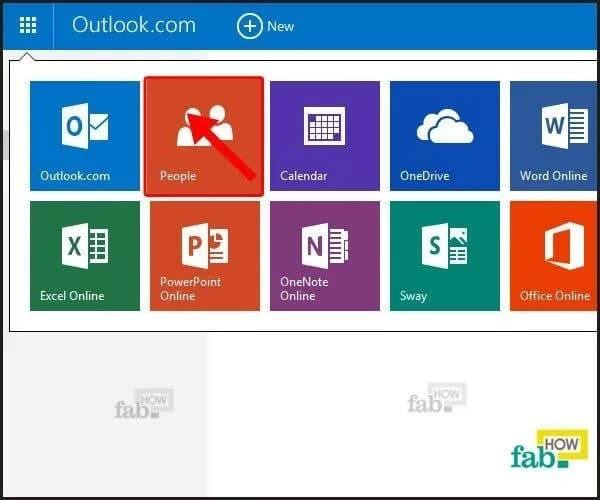
Како да подесите Хотмаил налог у Оутлоок-у
- Изаберите алатке или подешавања налога из Оутлоок менија
- Идите на картицу е-поште
- Кликните на ново
- Уверите се да сте изабрали ПОП3, Мицрософт Екцханге или ХТТП
- Кликните даље
- Унесите своје име како би требало да се појављује на одлазној е-пошти испод вашег имена
- Уноси Хотмаил адресу е-поште
- Проверите ручно конфигурисана подешавања и додатне типове сервера
- Кликните даље
- Изаберите интернет е-пошту
- Кликните на нек
- Изаберите ПОП3 под типом налога
- Унесите поп3.ливе.цом испод сервера за долазну пошту
- За одлазни сервер откуцајте смтп.ливе.цом
- Унесите комплетну Хотмаил адресу е-поште као своје корисничко име
- Унесите своју лозинку
- Кликните на више подешавања
- Идите на картицу одлазног сервера
- Проверите аутентификацију мог одлазног сервера
- Идите на напредну картицу
- Проверите сервер који захтева шифровану везу под долазним ПОП3 сервером
- Изаберите ССЛ под одлазним сервером
- Потврдите да се 995 појављује под долазним сервером, а 25 под одлазним
- Кликните на ОК, затим на Следеће, а затим на Затвори.
Прочитајте такође
Врхунски детаљи по којима се Мимакоффице истиче